คุณสามารถเปิด Edge screen , เปิดนาฬิกาและเปิดแผงการแจ้งเตือนในขณะที่ปิดหน้าจอจอหลักได้สไลด์ขึ้นด้านบนหรือลงล่าง เพื่อเปิดใช้งาน Edge screen และสไลด์ไปทางด้านซ้ายหรือขวาเพื่อเปิดดูข้อมูลที่ต้องการ สำหรับการเรียกใช้งานแอพพลิเคชั่นหรือดูรายละเอียด ให้กดปุ่มพาวเวอร์หรือปุ่มโฮมเพื่อไปยังหน้าจอหลัก 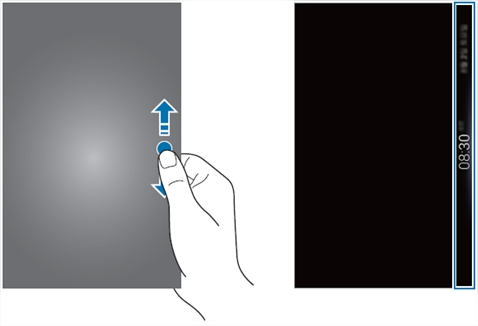
การจัดการพื้นที่ของ Edge screen
1.คุณสามารถเพิ่มแผงการแจ้งเตือนหรือแผงการดาวน์โหลดของEdge screen ได้จาก Galaxy Apps ลากนิ้วขึ้นด้านบนหรือลงล่างในตำแหน่งของ Edgescreen และแตะ  อีกวิธีการหนึ่งคือ เปิดไปยังหน้าแอพพลิเคชั่นและแตะไปที่การตั้งค่าของ Edge screenการตั้งค่า Edge screen จะปรากฏที่หน้าจอ อีกวิธีการหนึ่งคือ เปิดไปยังหน้าแอพพลิเคชั่นและแตะไปที่การตั้งค่าของ Edge screenการตั้งค่า Edge screen จะปรากฏที่หน้าจอ 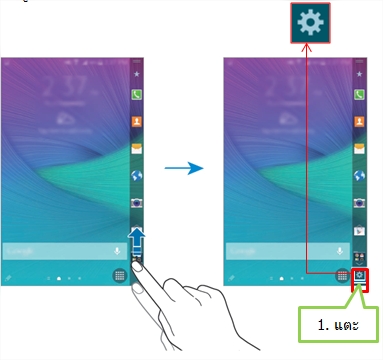
2.ในหน้าต่างการตั้งค่า Edge screen จะแสดงแผงการแจ้งเตือนที่ใช้งานอยู่ปัจจุบัน แตะ การจัดการแผงการแจ้งเตือน 3.เลือกแผงการแจ้งเตือนที่คุณต้องการให้แสดงที่ Edge screenหรือไม่เลือกแผงการแจ้งเตือนที่คุณไม่ต้องการให้แสดงที่ Edgescreen แตะไอคอนรูปดินสอนเพื่อแก้ไขแผงการแจ้งเตือน 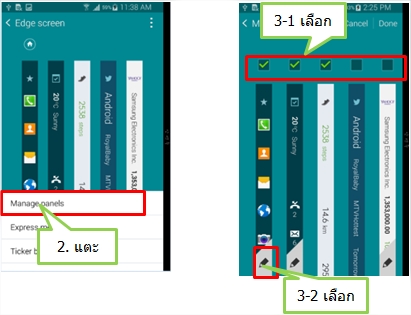
4.เลื่อนไปทางขวา และแตะ  เพื่อดาวน์โหลดแผงการแจ้งเตือน เพื่อดาวน์โหลดแผงการแจ้งเตือน Galaxy Apps จะถูกเรียกใช้งาน เมื่อคุณเริ่มใช้งานเป็นครั้งแรกหรือเริ่มใช้งานใหม่หลังจากรีเซตข้อมูล ให้อ่านและเห็นด้วยกับข้อตกลงและเงื่อนไข หลังจากนั้นให้เลือกและดาวน์โหลดแผงการแจ้งเตือนที่ต้องการใช้งานได้ 5.แตะ เรียบร้อย 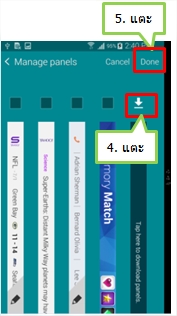
6.การจัดเรียงแผงการแจ้งเตือนทำได้โดย แตะค้างไว้และลากไปยังตำแหน่งที่ต้องการ และตั้งค่าแผงการแจ้งเตือนสำหรับหน้าแรกของ Edge screen ได้โดย เลื่อนแผงการแจ้งเตือนที่ต้องการให้อยู่ภายใต้ไอคอนรูปบ้าน 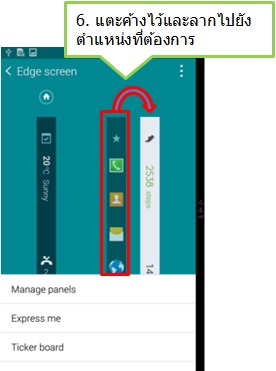
> |
